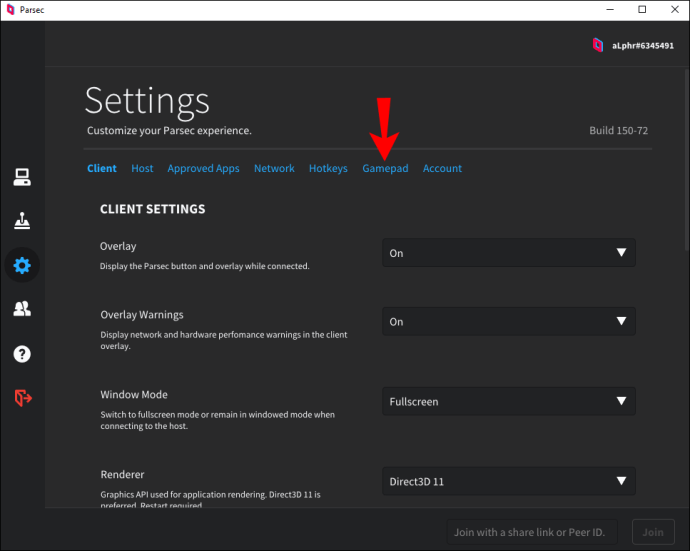పార్సెక్ అనేది రిమోట్ హోస్టింగ్ ప్రోగ్రామ్, ఇది మీ కంప్యూటర్ను అంతిమ సహకార సాధనంగా మారుస్తుంది. మీరు సృజనాత్మక మెదడును కదిలించే సెషన్ల నుండి మీ స్నేహితులతో మల్టీప్లేయర్ గేమింగ్ వరకు వివిధ పరిస్థితుల కోసం పార్సెక్ని ఉపయోగించవచ్చు.

మీరు పార్సెక్ని ఉపయోగించి ఇతర వ్యక్తులతో గేమింగ్ చేస్తుంటే, ఏదో ఒక సమయంలో మీరు కంట్రోలర్ను కనెక్ట్ చేయాల్సి ఉంటుంది. ఖచ్చితంగా, మీరు ప్రామాణిక కీబోర్డ్ మరియు మౌస్ సెటప్ను ఉపయోగించవచ్చు, కానీ అది చాలా మంది ప్లేయర్లను మాత్రమే ఉంచుతుంది. అదనంగా, కొందరు వ్యక్తులు కీబోర్డ్ మరియు మౌస్కు బదులుగా కంట్రోలర్తో గేమ్ను ఇష్టపడతారు.
మీ పార్సెక్ సెటప్కు కంట్రోలర్ను కనెక్ట్ చేయడం చాలా సులభమైన ప్రక్రియ, కాబట్టి మీరు “కంట్రోలర్ గేమర్” వర్గంలోకి వస్తే, ధైర్యంగా ఉండండి. మీరు గేమింగ్ సెషన్ను సెటప్ చేయడానికి Parsecని ఉపయోగించవచ్చు మరియు ఇప్పటికీ మీకు ఇష్టమైన కంట్రోలర్ను సులభంగా ఉపయోగించవచ్చు. దీన్ని ఎలా సెటప్ చేయాలో తెలుసుకోవడానికి చదవండి.
పార్సెక్కి కంట్రోలర్ను ఎలా కనెక్ట్ చేయాలి
పార్సెక్తో ఉపయోగించడానికి కంట్రోలర్ను కనెక్ట్ చేయడం చాలా సులభం. ప్రారంభించడానికి క్రింది దశలను తనిఖీ చేయండి:
- Parsec యాప్ను ప్రారంభించండి.

- మీ పరికరంలో మీ కంట్రోలర్ని ప్లగిన్ చేయండి.
- ఎడమ పేన్ మెనులో "సెట్టింగ్లు" లేదా గేర్ చిహ్నానికి వెళ్లండి.

- "గేమ్ప్యాడ్" ఎంచుకోండి.
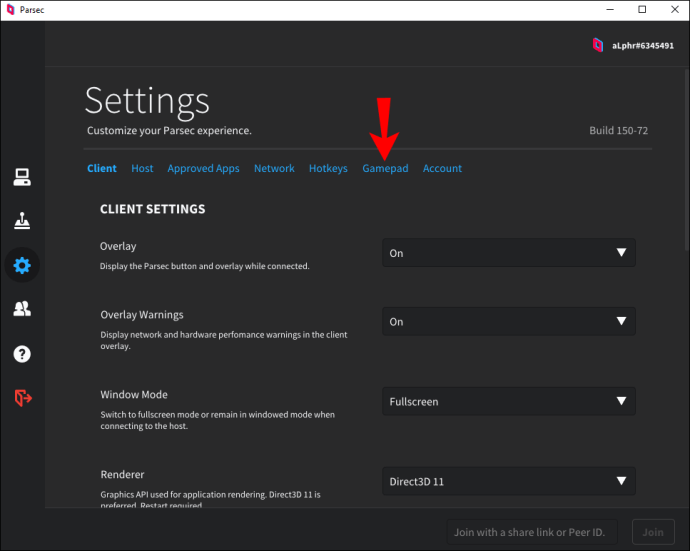
- మీ పరికరంలో ప్లగ్ చేయబడిన కంట్రోలర్లను యాప్ ఆటోమేటిక్గా గుర్తిస్తుంది. మీరు మీ కంట్రోలర్ని ఇక్కడ జాబితా చేసి చూడాలి.

- (ఐచ్ఛికం) బటన్ మ్యాపింగ్ని మళ్లీ కాన్ఫిగర్ చేయండి.
- ఒక ఆట ఆడు.

చాలా మంది ఆటగాళ్ళు Parsec ద్వారా గేమ్లు ఆడేందుకు పాత Xbox లేదా Nintendo కంట్రోలర్ని పట్టుకోవడానికి ఇష్టపడతారు. మీరు PS4 లేదా డ్యూయల్ షాక్ 4 కంట్రోలర్ని ఉపయోగించాలనుకుంటే, మీరు అదనపు దశను పూర్తి చేసి, కనెక్ట్ చేయడానికి ముందు ఈ సాఫ్ట్వేర్ను డౌన్లోడ్ చేసుకోవాలి.
సాఫ్ట్వేర్ అనేది మీ PS4 కంట్రోలర్ను Xbox 360 కంట్రోలర్గా మార్చే ఒక సాధారణ ఎమ్యులేటర్, ఇది Parsecకి అనుకూలంగా ఉంటుంది. అలాగే, హోస్ట్ కంప్యూటర్ను నడుపుతున్న వ్యక్తి అన్నీ పని చేసేలా యాప్తో పాటు వచ్చే స్టాండర్డ్ కంట్రోలర్ డ్రైవర్లను నడుపుతున్నట్లు నిర్ధారించుకోండి.
మీరు Mac OSలో ఉన్నట్లయితే, పైన పేర్కొన్న అదనపు సాఫ్ట్వేర్ మీకు అవసరం లేదు. USB కేబుల్ ద్వారా PS4 కంట్రోలర్ను కనెక్ట్ చేయండి మరియు ఇది పార్సెక్ గేమింగ్తో స్వయంచాలకంగా పని చేస్తుంది.
పార్సెక్ కంట్రోలర్తో బాగా పని చేస్తుందా?
అవును, పార్సెక్ కంట్రోలర్లతో పని చేస్తుంది. యాప్ని డౌన్లోడ్ చేసి, USB ద్వారా మీ కంప్యూటర్కు కంట్రోలర్ను కనెక్ట్ చేయండి. పార్సెక్ మిగిలిన వాటిని చేస్తుంది.
మీరు పాత PS4 కంట్రోలర్ని లేదా డ్యూయల్ షాక్ 4 సామర్థ్యాలతో ఏదైనా కంట్రోలర్ని పట్టుకున్నట్లయితే, అది పని చేయడానికి మీకు ఈ ఎమ్యులేటర్ అవసరం అవుతుంది. డౌన్లోడ్ చేసుకోవడం ఉచితం మరియు మీ ప్లేస్టేషన్ కంట్రోలర్ను Xbox 360 కంట్రోలర్గా మారుస్తుంది.
Mac OSలో PS4 కంట్రోలర్ని ఉపయోగించాలనుకునే ప్లేయర్లు ఈ ఎమ్యులేటర్ నియమానికి మినహాయింపు. మీకు Mac ఉంటే, మీకు అదనపు సాఫ్ట్వేర్ ఎమ్యులేటర్ అవసరం లేదు. మీరు USB ద్వారా కనెక్ట్ అవ్వవచ్చు మరియు మీ గేమింగ్ను ప్రారంభించవచ్చు. Parsec మరియు Mac OS ప్రతిదీ స్వయంచాలకంగా నడుస్తుందని నిర్ధారిస్తుంది.
పార్సెక్కి కంట్రోలర్ను కనెక్ట్ చేస్తోంది
పార్సెక్ యాప్ ద్వారా గేమ్లు ఆడేందుకు కంట్రోలర్ని ఉపయోగించడం మీ పరికరానికి కనెక్ట్ చేసినంత సులభం. దశలను మరింత లోతుగా చూడటానికి, దిగువ ప్రక్రియను చూడండి:
- పార్సెక్ని ప్రారంభించండి.
- USB కేబుల్ ద్వారా మీ పరికరానికి మీ కంట్రోలర్ను కనెక్ట్ చేయండి.
- మీ కంప్యూటర్కు మౌంట్ చేసినప్పుడు పార్సెక్ స్వయంచాలకంగా కంట్రోలర్లను గుర్తిస్తుంది.
మీరు మీ కంట్రోలర్ సెటప్ని నిర్ధారించాలనుకుంటే లేదా దాన్ని రీమ్యాప్ చేయాలనుకుంటే, మీరు దీన్ని ఈ విధంగా చేస్తారు:
- Parsec యాప్లోని "సెట్టింగ్లు"కి వెళ్లండి లేదా ఎడమ పేన్లో ఉన్న గేర్ చిహ్నాన్ని నొక్కండి.
- మీ ప్రస్తుత కనెక్ట్ చేయబడిన కంట్రోలర్ని వీక్షించడానికి "గేమ్ప్యాడ్"ని ఎంచుకోండి.
- కావలసిన విధంగా బటన్లను రీ-మ్యాప్ చేయండి.
- ఒక ఆట ఆడు.

ఈ దశలు PS4 లేదా డ్యూయల్ షాక్ 4 కంట్రోలర్లు మినహా చాలా కంట్రోలర్లతో పని చేస్తాయి. మీరు వాటిని ఇప్పటికీ ఉపయోగించవచ్చు, కానీ మీరు Mac OSలో ఉన్నట్లయితే తప్ప, మీరు ముందుగా ఈ సాఫ్ట్వేర్ను డౌన్లోడ్ చేసుకోవాలి. ఇది మీ PS4 కంట్రోలర్ను Xbox 360 కంట్రోలర్గా మార్చే ఎమ్యులేటర్. మరీ ముఖ్యంగా, అయితే, ఇది యాప్తో చక్కగా ప్లే చేయడానికి కంట్రోలర్ని అనుమతిస్తుంది.
Mac OS వినియోగదారులు తమ కంప్యూటర్కు PS4 కంట్రోలర్ను కనెక్ట్ చేయవచ్చు. ఆపరేటింగ్ సిస్టమ్ మరియు పార్సెక్ మిగిలినవి చేస్తాయి.
అదనపు FAQలు
నేను 2 కంట్రోలర్లను పార్సెక్కి కనెక్ట్ చేయవచ్చా?
మీరు స్థానిక కో-ఆప్ సెషన్ కోసం రెండు కంట్రోలర్లను హోస్ట్ కంప్యూటర్కి కనెక్ట్ చేయవచ్చు లేదా మీరు స్నేహితుడిని జోడించవచ్చు మరియు కలిసి గేమ్లు ఆడేందుకు వారి ప్రొఫైల్లో “గేమ్ప్యాడ్”ని ప్రారంభించవచ్చు. మీరు చేయండి మల్టీప్లేయర్/కో-ఆప్ ఆప్షన్ని కలిగి ఉన్న గేమ్ను ఆడాలి మరియు రెండు కంట్రోలర్లు వేర్వేరు ప్లేయర్లుగా చూపించడానికి గేమ్లో దీన్ని ఎనేబుల్ చేయాలి.
రిమోట్ గేమింగ్ సులభం చేయబడింది
Parsec సమీపంలో లేదా దూరంగా ఉన్న స్నేహితులతో గేమ్ను సులభతరం చేస్తుంది. యాప్ దాని ప్లగ్-అండ్-ప్లే ఇంటర్ఫేస్తో స్ట్రీమింగ్ గేమ్లో చేరడాన్ని స్నేహితులకు మరింత సులభతరం చేస్తుంది. యాప్ను డౌన్లోడ్ చేసి, మీ కంట్రోలర్ని ప్లగ్ ఇన్ చేసి, గేమ్లోకి వెళ్లండి. చాలా కంట్రోలర్లు Parsec యొక్క ప్రామాణిక కంట్రోలర్ డ్రైవర్ ప్యాక్ ద్వారా మద్దతివ్వబడతాయి మరియు అవి ఎల్లప్పుడూ మరిన్ని జోడింపులను కలిగి ఉంటాయి.
మీరు పార్సెక్తో ఏ కంట్రోలర్ని ఉపయోగిస్తున్నారు? మీరు కంట్రోలర్ కోసం బటన్లను రీ-మ్యాప్ చేస్తారా? దిగువ వ్యాఖ్యల విభాగంలో దాని గురించి మాకు తెలియజేయండి.